您好,登錄后才能下訂單哦!
您好,登錄后才能下訂單哦!
這篇文章給大家介紹Windows 10怎么做到只顯示/隱藏特定文件格式擴展名,內容非常詳細,感興趣的小伙伴們可以參考借鑒,希望對大家能有所幫助。
在Windows文件資源管理器中,文件擴展名默認不顯示,但類似于DLL這種卻始終顯示;如果你想查看擴展名,可以在文件夾選項中打開顯示選項,Win10用戶也可以在Ribbon標簽頁中直接打開擴展名顯示項。
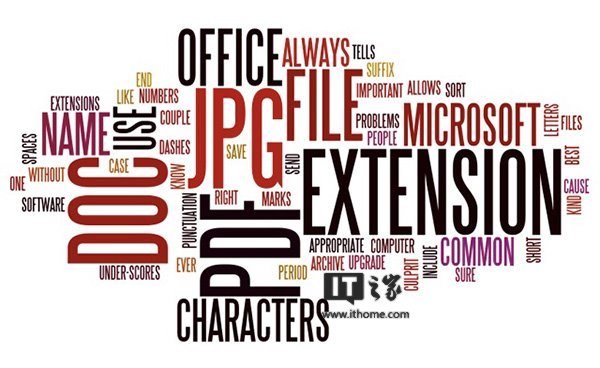
不過這種操控都比較宏觀,基本上就是一開全開,一關全關,有沒有什么辦法只讓特定格式的文件顯示或隱藏擴展名呢?答案是肯定的,具體方法如下:
1、在Cortana搜索欄輸入regedit,按回車鍵進入注冊表編輯器
2、以可執行文件.exe為例,定位到:
HKEY_CLASSES_ROOT\.exe
3、雙擊右側的“(默認)”,復制數值數據“exefile”,如下圖 ——
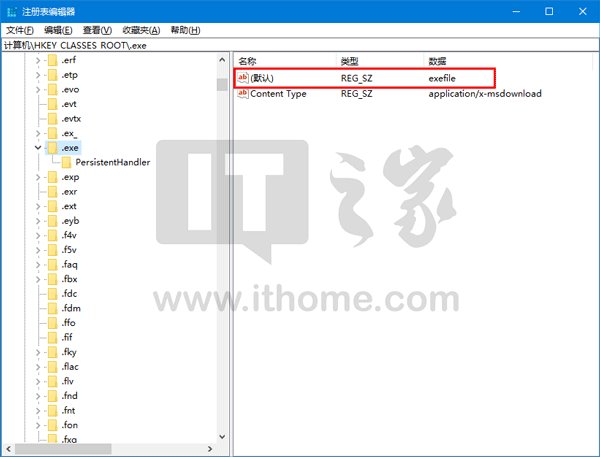
提示1:上述操作的目的是為了找出配置.exe文件注冊表值的真實位置。
4、由上一步獲取的數據,推導出以下位置:
HKEY_CLASSES_ROOT\exefile
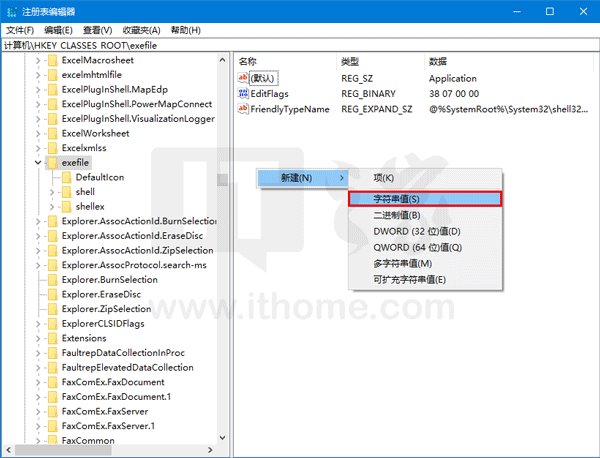
5、新建字符串值,命名為AlwaysShowExt,數值數據留空
6、重啟文件資源管理器,可用軟媒魔方(點擊下載)首頁快捷指令輕松實現,進入文件資源管理器,在不顯示擴展名的情況下查看可執行文件,可看到擴展名依然顯示,如下圖 ——
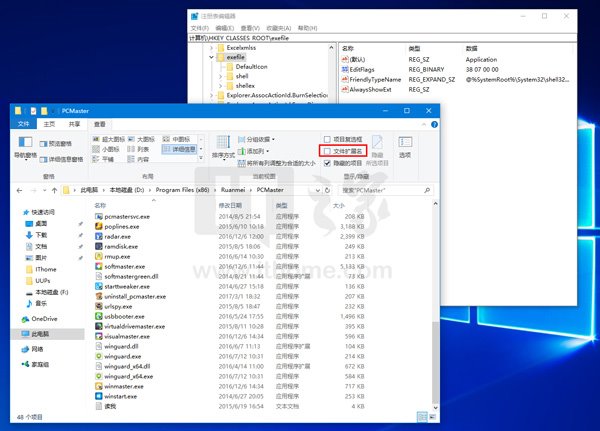
提示2:可看到動態鏈接庫文件.dll文件也依然顯示,按照上述方法定位到注冊表相應位置會發現,HKEY_CLASSES_ROOT\dllfile下也有AlwaysShowExt值,因此這是系統默認始終顯示.dll的原因。
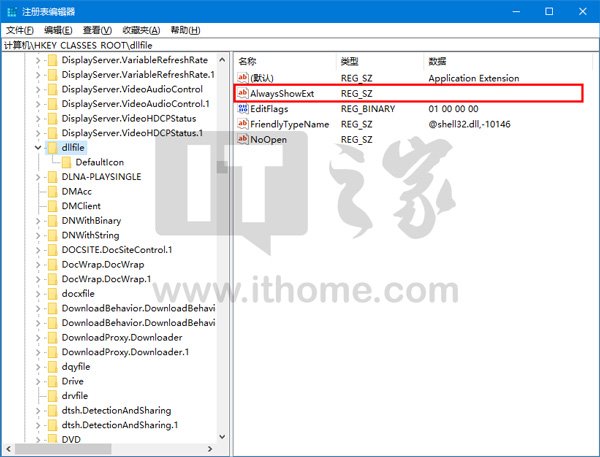
7、同理可用文本文件.txt來嘗試始終隱藏擴展名。利用上述方式定位到HKEY_CLASSES_ROOT\txtfile,新建字符串值NeverShowExt,數值數據留空
提示3:一般來說基本文件擴展名在注冊表中的項都以“???file”(?為單字符通配符,這里為了說明項目格式)的形式出現,但非基本形式的項目名稱就各式各樣了,因此為了保險起見,各位還是應該嚴格按照本文的方法先在HKEY_CLASSES_ROOT\.???中確定該格式的項目名稱,再定位到相應的位置進行修改。
8、利用軟媒魔方重啟文件資源管理器,進入后在顯示擴展名的情況下,可看到文本文件擴展名并未顯示,如下圖 ——

上述方法適用于幾乎所有Windows系統,包括XP、Win7、Win8/Win8.1和Win10等。你可以根據個人需要任意始終顯示/隱藏任何文件格式的擴展名。
關于Windows 10怎么做到只顯示/隱藏特定文件格式擴展名就分享到這里了,希望以上內容可以對大家有一定的幫助,可以學到更多知識。如果覺得文章不錯,可以把它分享出去讓更多的人看到。
免責聲明:本站發布的內容(圖片、視頻和文字)以原創、轉載和分享為主,文章觀點不代表本網站立場,如果涉及侵權請聯系站長郵箱:is@yisu.com進行舉報,并提供相關證據,一經查實,將立刻刪除涉嫌侵權內容。